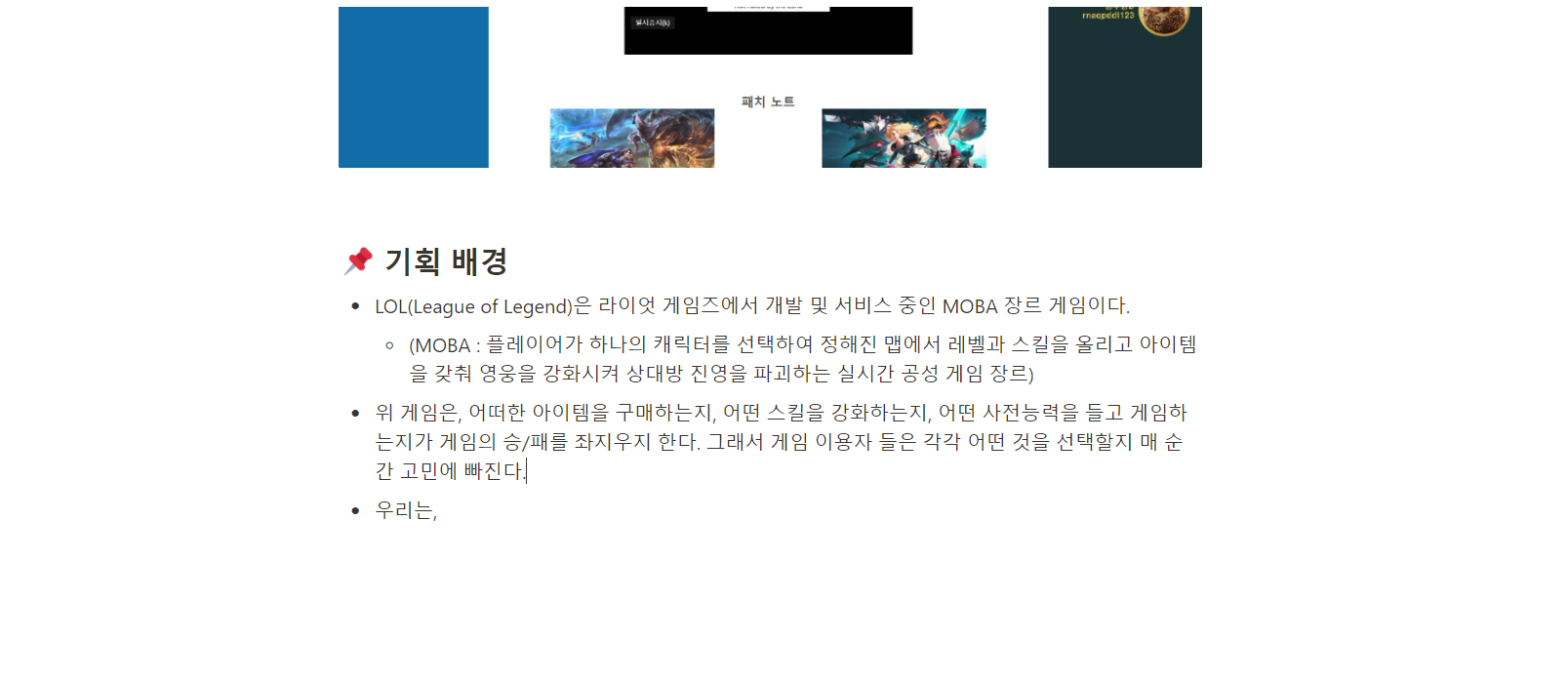Chrome에서 Notion을 사용하다 보면, 아래 사진처럼 맞춤법이나 띄어쓰기가 틀린 부분에 빨간색 밑줄이 그어져 있는 것을 볼 수 있습니다.
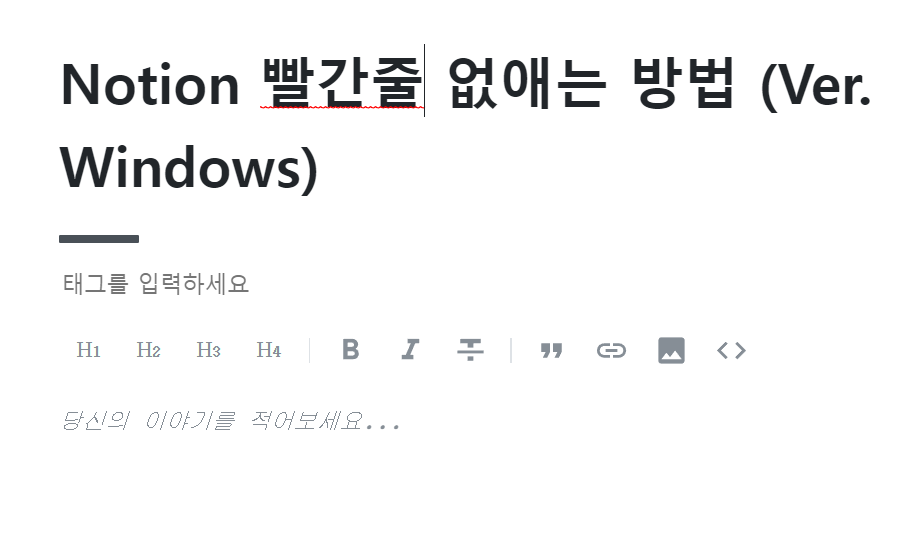
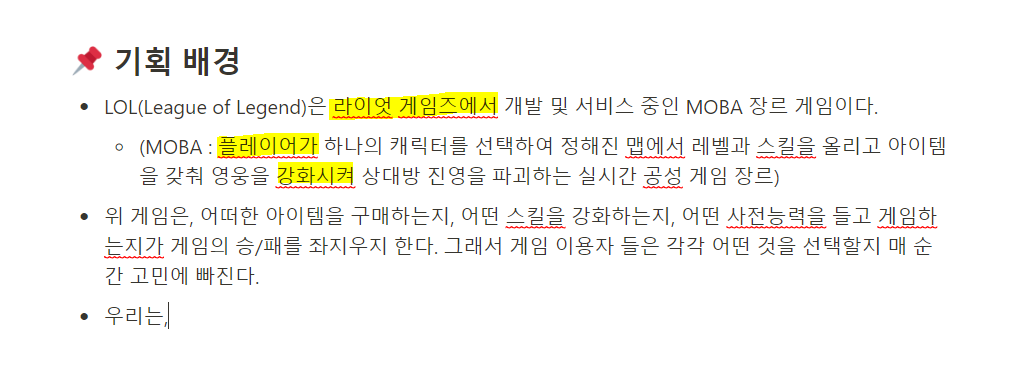
1. 언어설정에 들어간다
1) 빨간 줄이 그어진 단어를 드래그 한 후 마우스 우클릭을 한다.
2) 맞춤법 검사 > 언어설정에 들어간다.
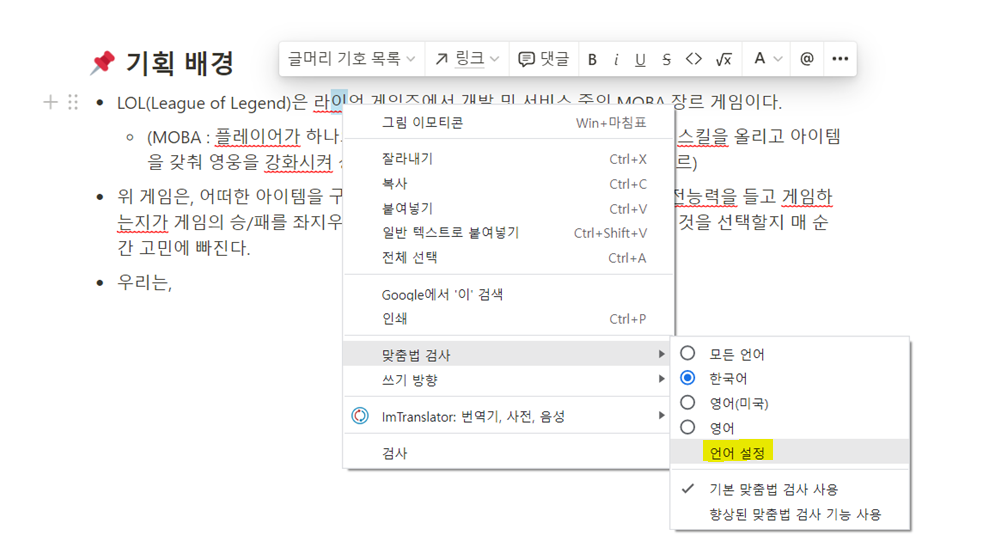
2. 맞춤법 검사 버튼을 비활성화 한다
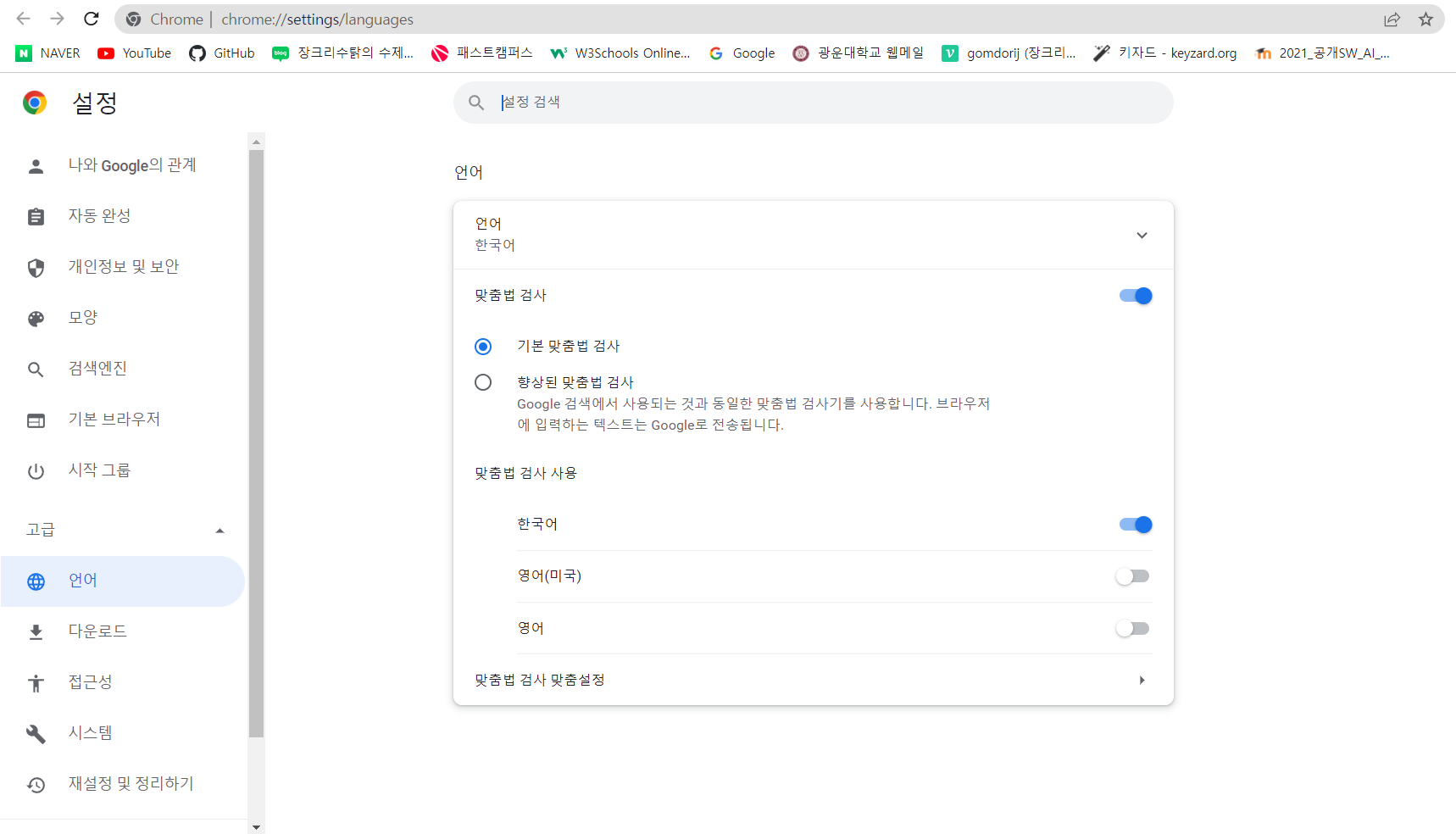
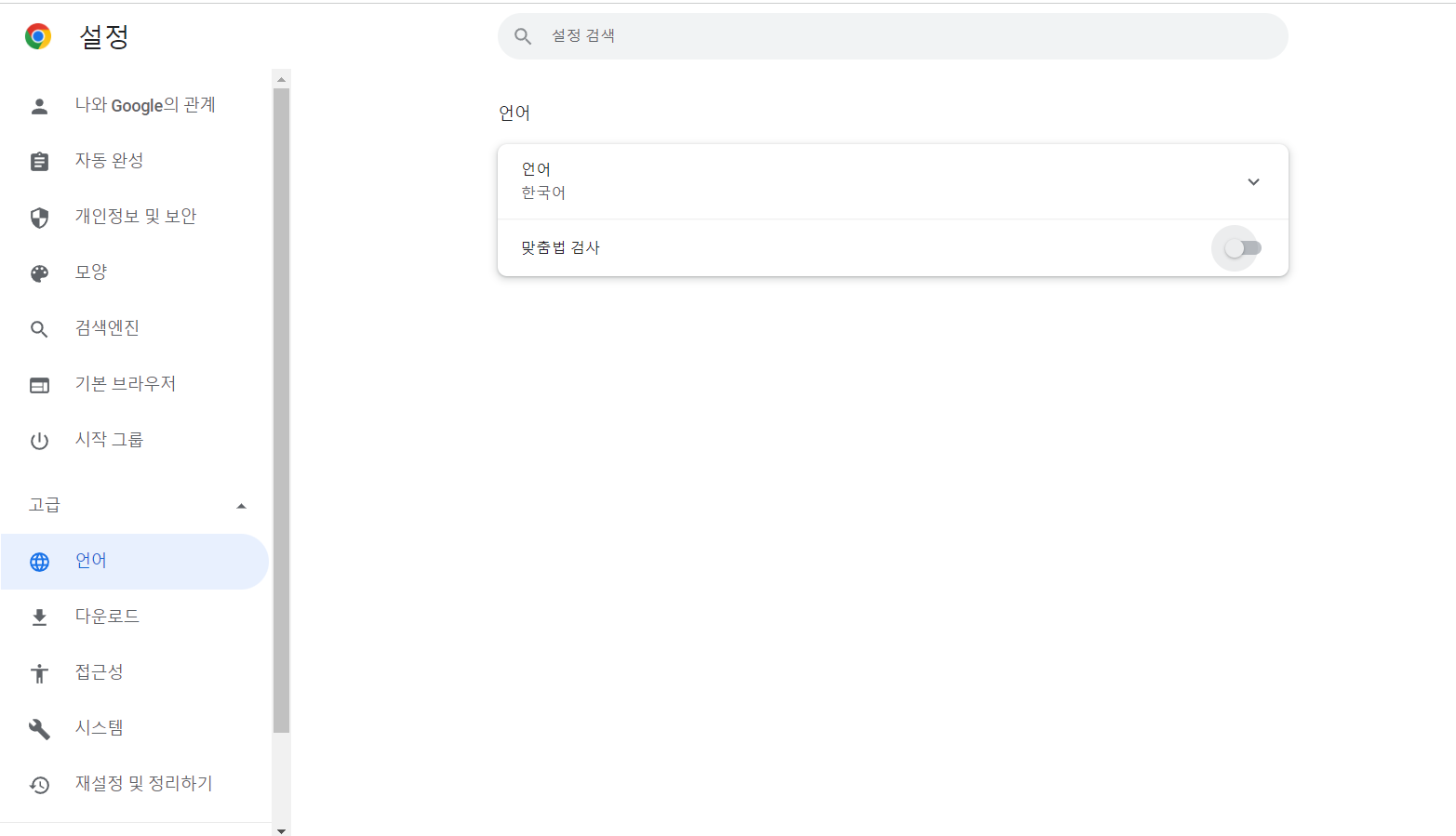
3. 더이상 빨간줄이 뜨지 않는다